در سه مرحله صفحه نمایش خود را در ویندوز ۱۱ به سه قسمت تقسیم کنید.
جی پلاس، ویندوز ۱۱ یک سیستم عامل بسیار قدرتمند برای بهره وری است و قابلیت آن برای تقسیم ویندوز به پیکربندیهای مختلف بسیار مفید است، زیرا انجام چند کار را آسان و مدیریت چندین برنامه را کارآمدتر میکند.
باشگاه خبرنگاران جوان نوشت؛ اما اگر نمیدانید چگونه از این قابلیت استفاده کنید، این ویژگی نمیتواند به شما کمک کند. در این راهنما به شما نحوه استفاده از ابزارهای تقسیم صفحه نمایش سیستمعامل، از جمله Snap Layouts و Snap Assist را نشان خواهیم داد. همچنین نحوه غیرفعال کردن ویژگیهای تقسیم صفحه در ویندوز ۱۱ را یاد میگیریم، تا اگر بعداً تصمیم گرفتید که از آنها استفاده نکنیم، شیوه آن را بدانیم.
در ادامه نحوه تقسیم صفحه نمایش خود در ویندوز ۱۱ آورده شده است.
قابلیت Snap Layouts روشی جدید برای راه اندازی Snap Assist ویکی از روشهای قدیمی قدرتمند است. این روش به شما امکان میدهد به راحتی پنجرهها را در انواع طرح بندیهای مفید باز کنید که مشاهده و کار با ویندوز را آسانتر از همیشه میکند.
مرحله ۱: به سادگی ماوس خود را روی دکمه بزرگ کردن پنجره نگه دارید. یک شبکه ظاهر میشود که گزینههای مختلفی را برای مرتب کردن حداکثر چهار پنجره در اختیار شما قرار میدهد.
مرحله ۲: یکی از گزینهها را انتخاب کنید تا صفحه نمایش تقسیم شود و سایر پنجرههای موجود نمایش داده شود. در این مورد، ما یک طرح دو پنجرهای را انتخاب کردیم به طوری که یک طرف پهنتر از طرف دیگر باشد.
مرحله ۳: هنگامی که پنجره (های) دیگری را که میخواهید تقسیم کنید انتخاب کردید، صفحه شما پنجرهها را در پیکربندی انتخابی شما نمایش میدهد.